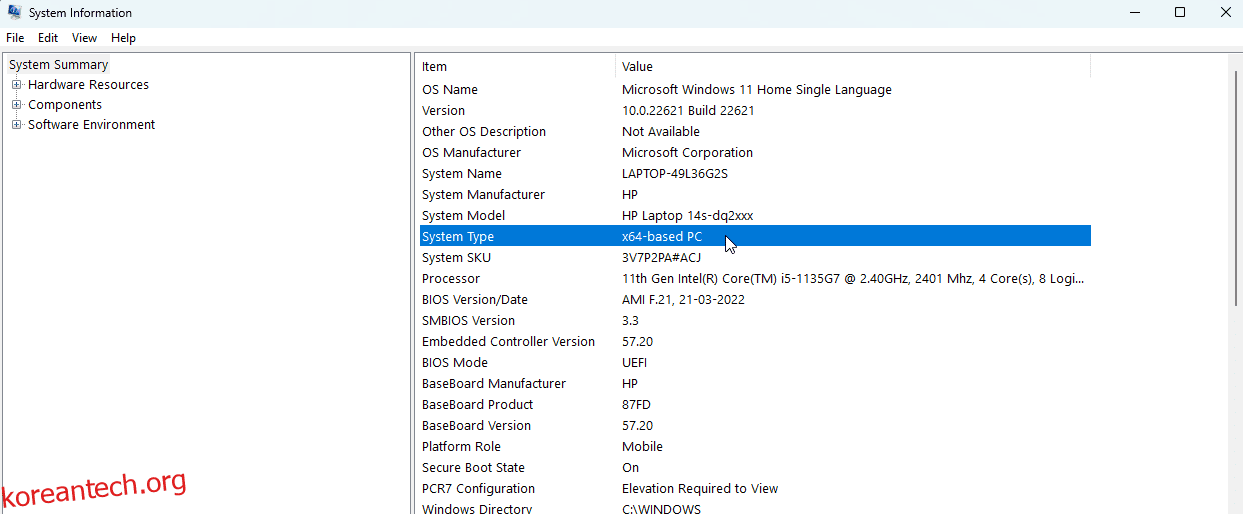운영 체제로서의 Windows 11은 미학, 기능 및 유용성 측면에서 큰 매력을 가지고 있습니다. 그러나 Windows 11을 다운로드하려면 Microsoft의 엄격한 시스템 요구 사항을 충족해야 합니다.
오래되었거나 성능이 떨어지는 PC를 사용하는 경우 Windows 11을 즐길 수 있는 운이 좋지 않을 수도 있습니다. 하지만 걱정하지 마세요! Windows 11 라이트 버전이 구세주가 될 수 있습니다. 엄격한 하드웨어 요구 사항이 없는 가장 가벼운 Windows 버전이며 모든 컴퓨터에 설치할 수 있습니다.
Windows 11 라이트 버전은 Microsoft에서 출시한 공식 버전이 아니므로 공식 Microsoft 웹사이트에서 다운로드할 수 없습니다. Windows를 정품 인증하려면 사용자로서 원래 제품 키가 여전히 필요하지만 Windows 11 라이트 버전(Tiny11) ISO 파일을 PC에 다운로드해야 합니다.
목차
Windows 11 Lite 버전이란 무엇입니까?
Windows Tiny11 또는 Windows 11 라이트 버전은 Windows 11의 미세 조정된 사용자 지정 버전입니다. Windows 11의 20GB와 달리 8GB의 저장소만 있으면 되는 덜 강력한 컴퓨터에서 작동하도록 설계되었습니다. 또한 RAM이 거의 필요하지 않습니다(2GB 정도).
모든 추가 블로트웨어를 위한 다운로드 또는 예약 공간을 건너뛸 수 있습니다. Windows Tiny11은 그림판이나 Microsoft Edge와 같은 다른 기본 앱을 제거하여 NTDev에서 만들었습니다. 계산기나 메모장과 같은 핵심 Windows 앱에는 계속 액세스할 수 있습니다.
간소화된 버전의 Windows 11에서는 보안 부팅 또는 하드웨어용 TPM(신뢰할 수 있는 플랫폼 모듈)과 같은 보안 요구 사항에 구애받지 않습니다.
고지 사항: Windows Tiny11은 다른 버전이 아닌 Windows Pro에서만 빌드할 수 있다는 점을 언급할 가치가 있습니다. 또한 컴퓨터에 Windows Tiny11을 구축하려면 사용자로서 원래 Windows 키가 있어야 합니다.
Windows Tiny11을 설치해야 하는 이유는 무엇입니까?
Windows Tiny11 또는 Windows 11 라이트 버전은 자동으로 업데이트되지 않거나 공식 지원에 액세스할 수 없습니다. 그 모든 것에도 불구하고 Windows Tiny11은 상당히 좋은 가격이며 설치해야 하는 이유는 다음과 같습니다.
- 축소된 bloatware는 매우 가벼운 운영 체제로 만듭니다.
- Windows Tiny11은 오래된 PC에서도 Windows 11의 이점을 제공합니다.
- 즉, Windows Tiny11에는 엄격한 하드웨어 요구 사항이 없습니다.
- Windows Tiny11은 2GB RAM 및 8GB 스토리지에서 실행됩니다.
- Windows Tiny11에는 메모장과 같은 핵심 앱이 있지만 Microsoft Edge와 같은 중복 앱은 제거됩니다.
- Windows Tiny11은 또한 PC의 하드웨어에 대해 신뢰할 수 있는 플랫폼 모듈과 같은 보안 요구 사항을 강요하지 않습니다.
- 무엇보다도 성능이 좋지 않거나 오래된 PC에서 Windows 11의 표준 기능을 즐길 수 있습니다.
Windows 11 대 Windows 11 Lite
Windows 11 라이트 버전이 Windows 11의 공식 버전과 다른 점을 종합적으로 살펴보고 싶다면 아래에서 다룬 포인터를 살펴보세요.
Windows 11Windows 11 Lite버전Windows 11은 공식
에 의해 출시된 버전
MicrosoftWindows 11 lite는
실험 버전,
NTDevSpeed에서 출시빠르거나 가볍지 않음
Tiny11보다 빠르고 가벼우며,
비교적 지원Windows 11은 또한
공식 지원에 대한 액세스Windows Tiny11은
공식 지원이 없습니다업데이트Windows 11은 얻을 것입니다
자동 업데이트수동으로 업데이트해야 합니다.
Windows Tiny11 everytimeStorageWindows 11에는 다음이 필요합니다.
20GB 스토리지
설치Windows Tiny11에는 다음이 필요합니다.
간편한 설치를 위한 총 8GB
(OS용 6.34GB
및 앱용으로 남음)RAMWindows 11에 필요할 수 있음
Windows Tiny11을 실행하려면 4 – 8GB의 RAM이 필요할 수 있습니다.
실행을 위한 200MB – 2GB의 RAM보안Windows 11에는 다음이 함께 제공됩니다.
보안 부팅 또는 관련 하드웨어
요구 사항Windows Tiny11 도랑
신뢰할 수 있는 플랫폼 모듈
유사한 보안
hardwareAppsWindows 11에 대한 요구 사항이 함께 제공됩니다.
그림판, Edge와 같은 앱,
메모장, 계산기Windows Tiny11에는
메모장과 같은 핵심 앱
및 계산기, 그러나 강요하지 않습니다
EdgeMachine BuildWindows 11과 같은 쓸모는 없지만 무거운 앱은
완벽하지 않은 최신 빌드
오래되었거나 전원이 부족한 설정을 위해 Windows Tiny11이 생성되었습니다.
작거나 오래된 빌드의 경우
Windows Tiny11이 제대로 설치되지 않으면 시스템이 손상되거나 보안 위험에 노출될 수 있다는 점을 다시 한 번 언급할 가치가 있습니다.
따라서 신중하게 진행하고 자신이 하고 있는 일이 확실할 때만 진행하십시오. 또한 Windows 11 앱을 놓친 경우 더 나은 경험을 위해 설치하고 실행할 수 있는 더 나은 앱 대안이 있습니다!
Windows Tiny11 설치 방법
Tiny11 Builder로 사용자 정의된 Windows 11 ISO 파일을 생성하기 전에 다음 방법을 반복하여 컴퓨터를 준비하십시오.
#1. Windows Tiny11 ISO 파일 및 Tiny11 Builder 다운로드
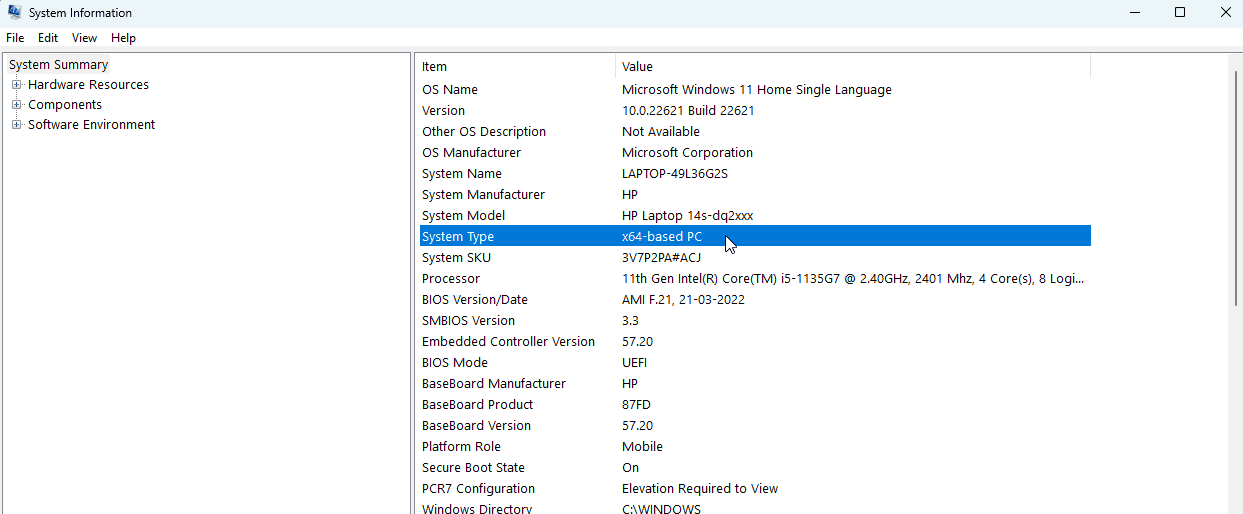
- UUPDump에서 Windows 11 22621.1265 또는 22621.525를 다운로드할 수 있습니다.
- Microsoft 공식 웹 사이트에서 Windows ISO 파일 버전 22H2(22621.525)를 다운로드할 수도 있습니다.
- 검색 > 시스템 정보 > 시스템 유형으로 이동하여 PC에 x64 또는 arm64 버전이 필요한지 확인하십시오.
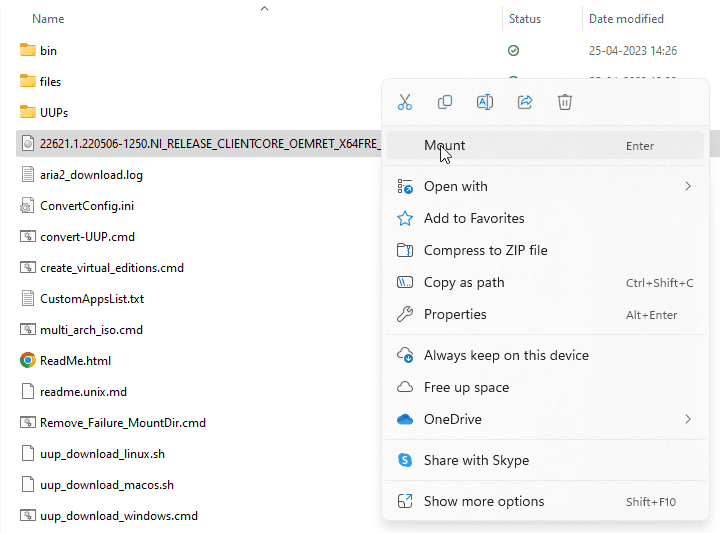
- 다운로드한 ISO 파일을 마우스 오른쪽 버튼으로 클릭하고 마운트를 선택합니다.
- 다음으로 Tiny11 빌더 GitHub 페이지로 이동합니다.
- 화면 오른쪽에 있는 코드를 클릭하고 ZIP 다운로드를 선택하여 Tiny11 빌더 도구를 다운로드합니다.
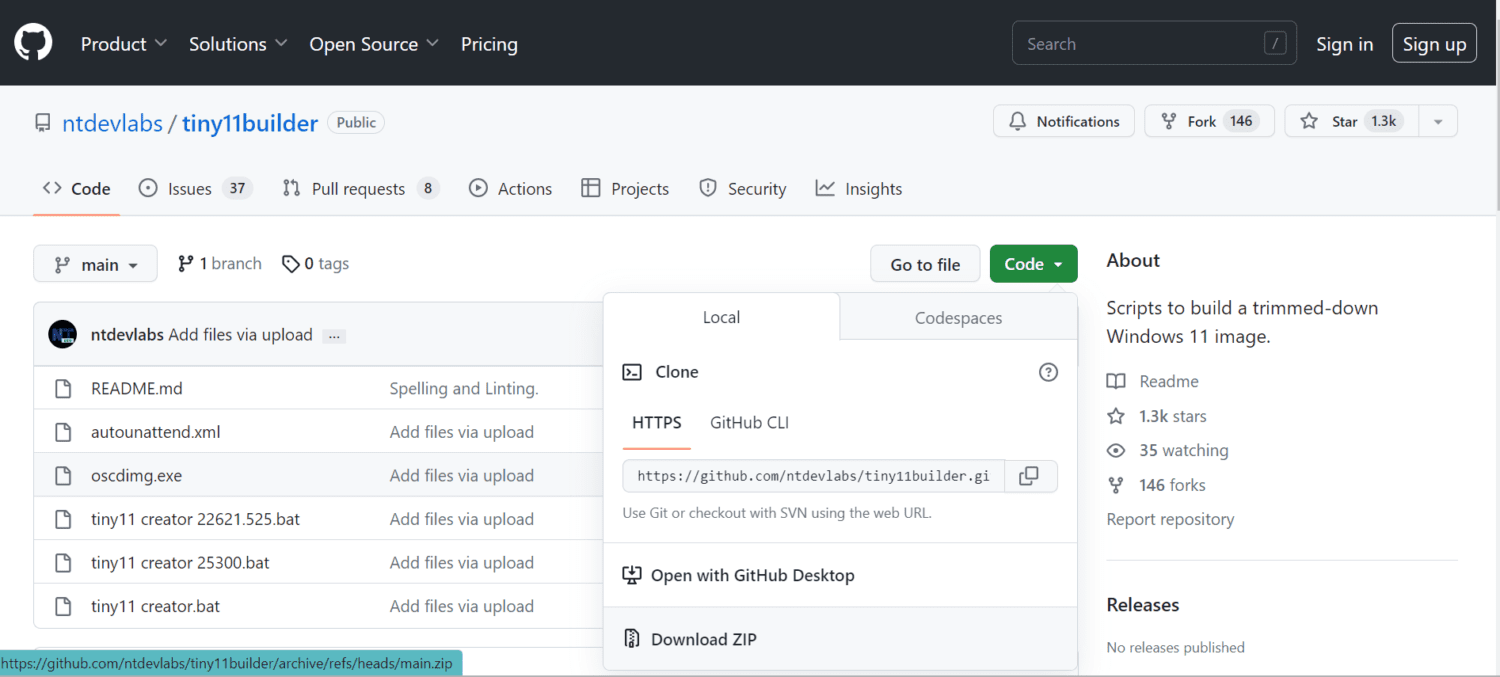
- 다운로드한 ZIP을 마우스 오른쪽 버튼으로 클릭하고 디스크 드라이브의 편리한 위치에 모두 추출을 클릭합니다.
- 22621.525 버전을 다운받으셨다면 tiny11 creator 22621.525.bat 를 우클릭하여 관리자 권한으로 실행하셔야 하며, 22621.1265 로 작업중이시라면 tiny11creator.bat 스크립트를 이용하셔야 합니다.
- Microsoft Defender SmartScreen에 의해 차단되는 경우 추가 정보를 클릭하고 계속 실행을 선택합니다.
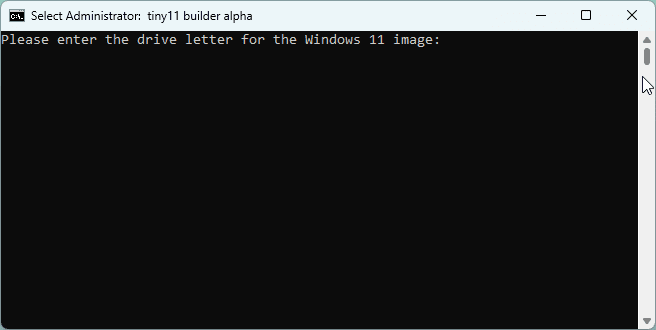
- 열리는 관리자 터미널에 이미지를 마운트한 드라이브 문자를 입력하고 Enter 키를 눌러야 합니다.
- 이미지 인덱스를 제공하라는 메시지가 표시됩니다. 드라이브 문자에 여러 이미지가 있는 경우 중요합니다. 함께 작업할 것을 선택하라는 메시지가 표시됩니다. 추가 이미지가 없는 경우 인덱스 번호는 1이어야 합니다.
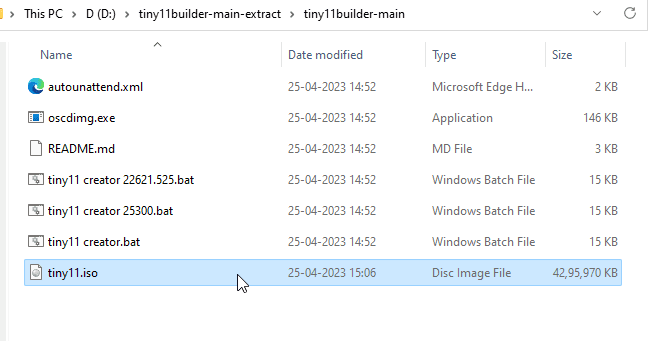
- 작업이 성공적으로 완료되면 tiny11.iso 파일이 준비됩니다. .bat 파일을 실행한 폴더에서 액세스할 수 있습니다.
#2. Windows Tiny11 설치를 위한 파티션 생성 단계
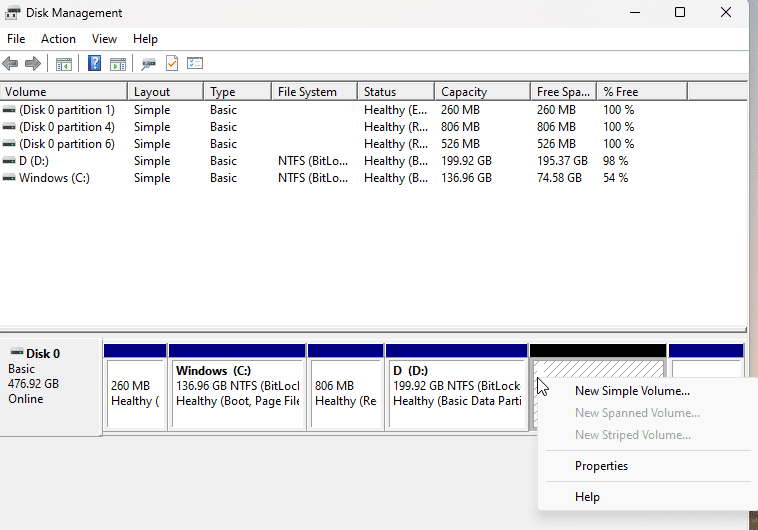
- 제어판 > 시스템 및 보안 > 관리 도구로 이동합니다.
- 컴퓨터 관리로 이동하여 왼쪽에서 저장소를 선택합니다.
- 디스크 관리를 클릭하고 할당되지 않은 공간을 마우스 오른쪽 버튼으로 클릭하여 파티션을 만듭니다.
- 할당되지 않은 공간이 없는 경우 기존 파티션을 마우스 오른쪽 버튼으로 클릭하고 볼륨 축소를 클릭할 수 있습니다.
- 할당되지 않은 공간을 만들거나 찾을 수 있으면 마우스 오른쪽 버튼을 클릭하고 “새 단순 볼륨”을 선택할 수 있습니다.
- 설정 마법사를 따라 이름을 지정하고 새 드라이브에 문자를 할당할 수 있습니다.
- 편의상 이름을 Windows Tiny11로 지정할 수 있습니다.
- 마침을 클릭하면 Windows Tiny11용 새 파티션이 생성됩니다.
#삼. Windows 11 Lite ISO 파일을 펜 드라이브에 굽는 방법
PC에 Windows 11 Lite를 위한 공간을 만든 후에는 ISO 파일을 펜 드라이브에 구워 설치 프로세스를 용이하게 해야 합니다. 이를 위해서는 Rufus를 다운로드해야 합니다. Rufus가 있으면 펜 드라이브를 연결하고 아래 단계를 따르십시오.
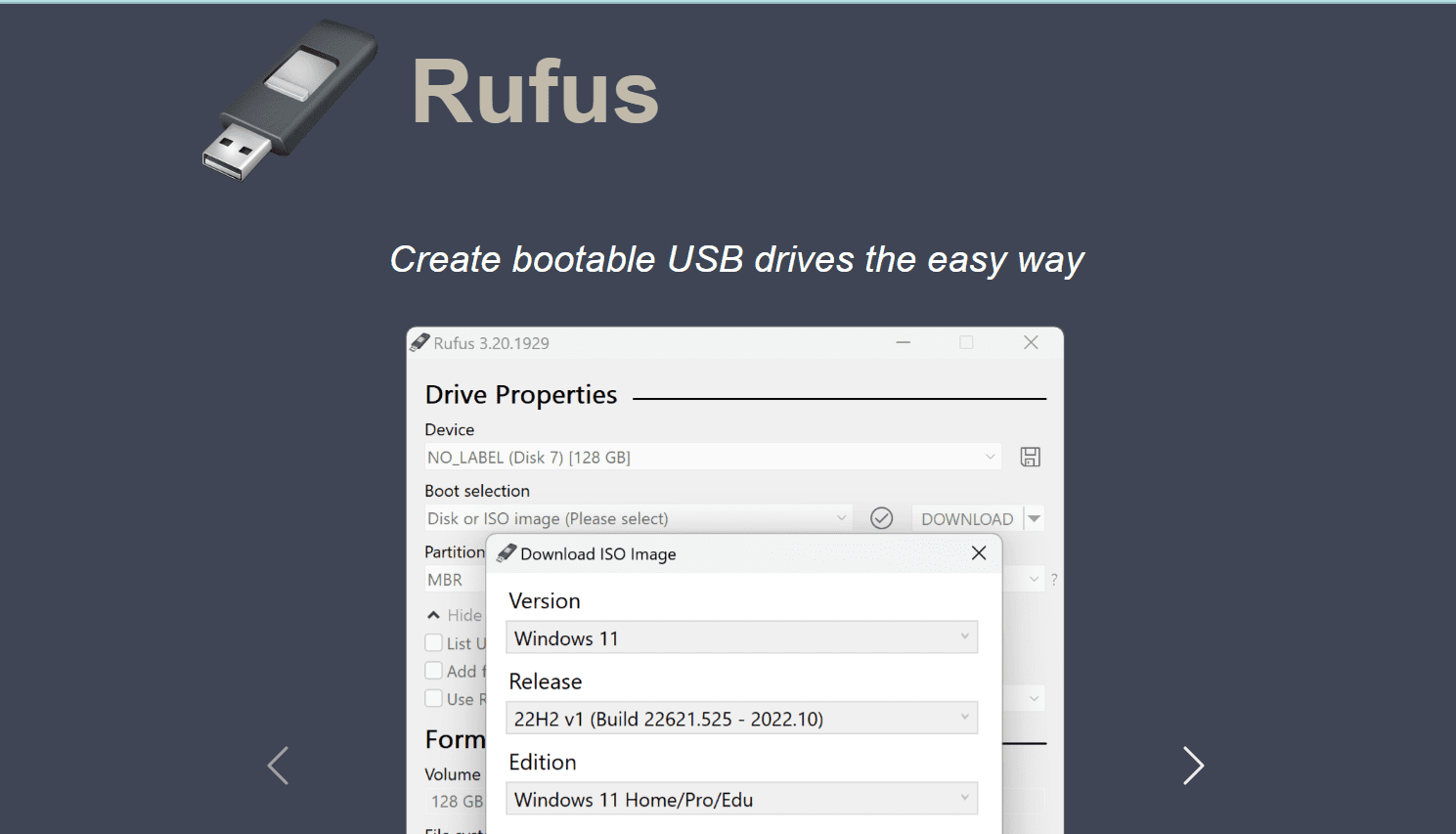
- 시작하려면 Rufus를 열고 장치 옆에 있는 드롭다운 메뉴를 클릭하여 펜 드라이브를 선택합니다.
- 아래에서 부팅 선택 항목에서 ISO 이미지를 선택해야 합니다.
- ISO 이미지를 저장한 원래 폴더를 탐색하고 파일을 선택한 다음 열기를 클릭합니다.
- 다른 옵션은 변경할 필요가 없습니다. 시작을 클릭하십시오.
- Rufus는 펜 드라이브를 포맷할 수 있는 권한을 요청할 것입니다. 확인을 클릭하십시오
- 이 프로세스는 최대 10~15분이 소요될 수 있습니다.
- 준비 메시지가 표시되면 닫기를 클릭하고 펜 드라이브를 제거할 수 있습니다.
#4. 윈도우 11 라이트를 설치하는 방법
Windows 11 Lite를 설치하려면 펜 드라이브를 연결하고 아래 단계를 따르십시오.
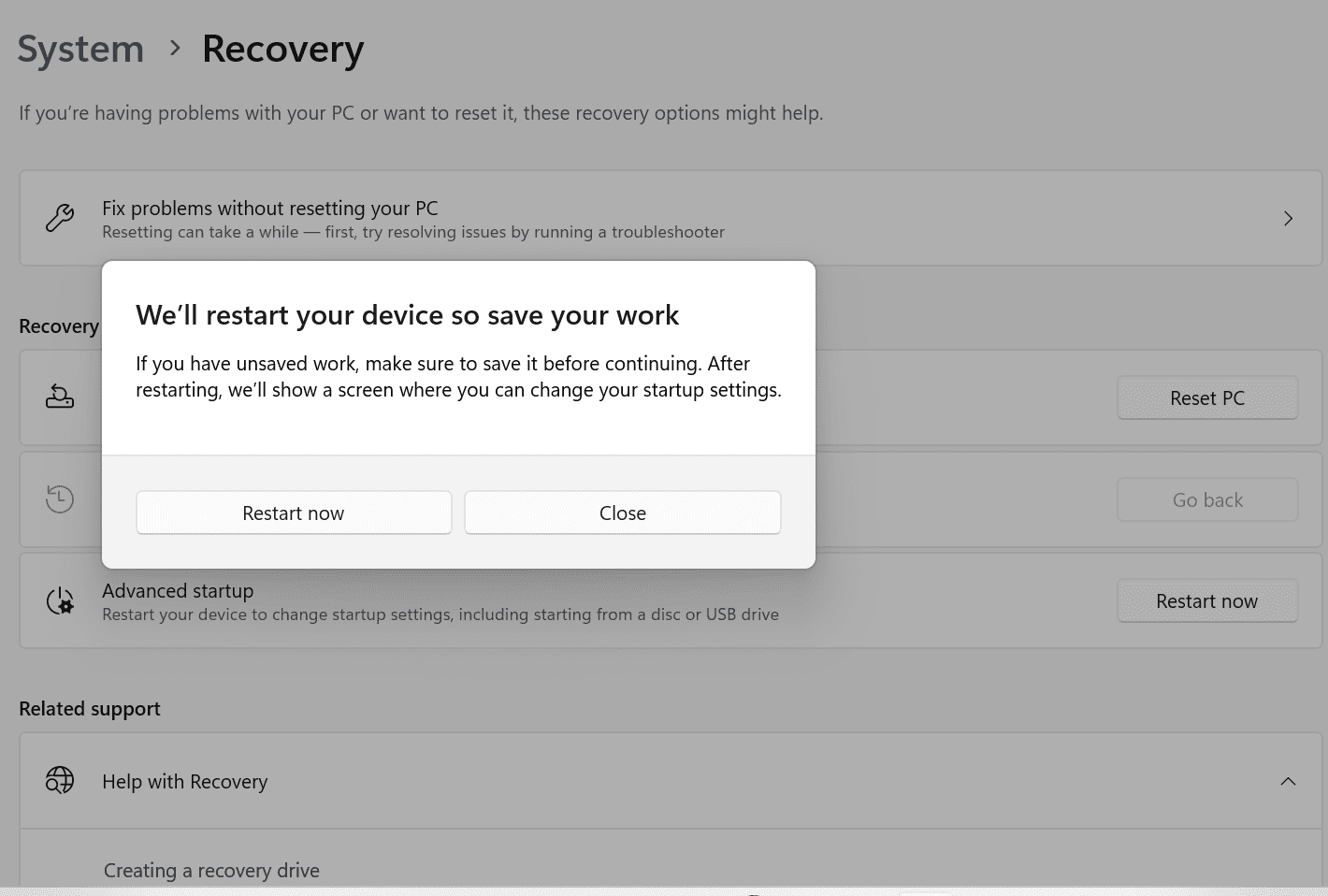
- 전원 버튼을 눌러 PC를 시작하되 BIOS 핫키(장치에 따라 F2, F8, F10 또는 F12)를 계속 눌러 PC에서 BIOS를 엽니다.
- 검색 표시줄에서 고급 시작 옵션 변경을 검색하여 BIOS 설정에 들어갈 수도 있습니다.
- 지금 다시 시작을 클릭하고 이후부터 BIOS 창에서 수행해야 하는 모든 작업은 키보드만 사용하여 수행해야 함을 기억하십시오.
- BIOS 창이 열리면 부팅 순서 메뉴를 찾아 펜 드라이브를 부팅할 USB 드라이브로 선택합니다.
- Windows 설정이 열리고 일반 설정 단계를 따를 수 있습니다.
- 파티션을 선택해야 하는 화면이 나타납니다. 이전 프로세스에서 생성하고 이름이 Windows Tiny11인 것을 선택합니다.
- PC의 상태에 따라 이 프로세스를 완료하는 데 시간이 걸릴 수 있습니다.
- 그게 다야! 이제 Windows 11 Lite가 장치에 설치되었으며 사용할 수 있습니다.
Windows 11 Lite를 더 압축하고 보안 위험을 최소화하려면 다음 섹션을 살펴보십시오. 이 단계는 선택 사항이지만 보안상의 이유로 시도하는 것이 좋습니다.
Windows Tiny11을 더 안전하고 가볍게 만드는 방법
Debloating은 Windows 11 lite를 더 안전하게 만드는 데 도움이 될 뿐만 아니라 필수 저장 공간을 잠식할 수 있는 불필요한 앱을 제거할 수 있습니다.
백그라운드에서 실행 중일 수 있는 추적 서비스도 제거하려는 경우 디블로팅이 이를 얻는 확실한 방법입니다. 다음은 BloatyNosy(이전의 Debloos)라는 도구를 사용하여 디블로트하는 단계입니다.
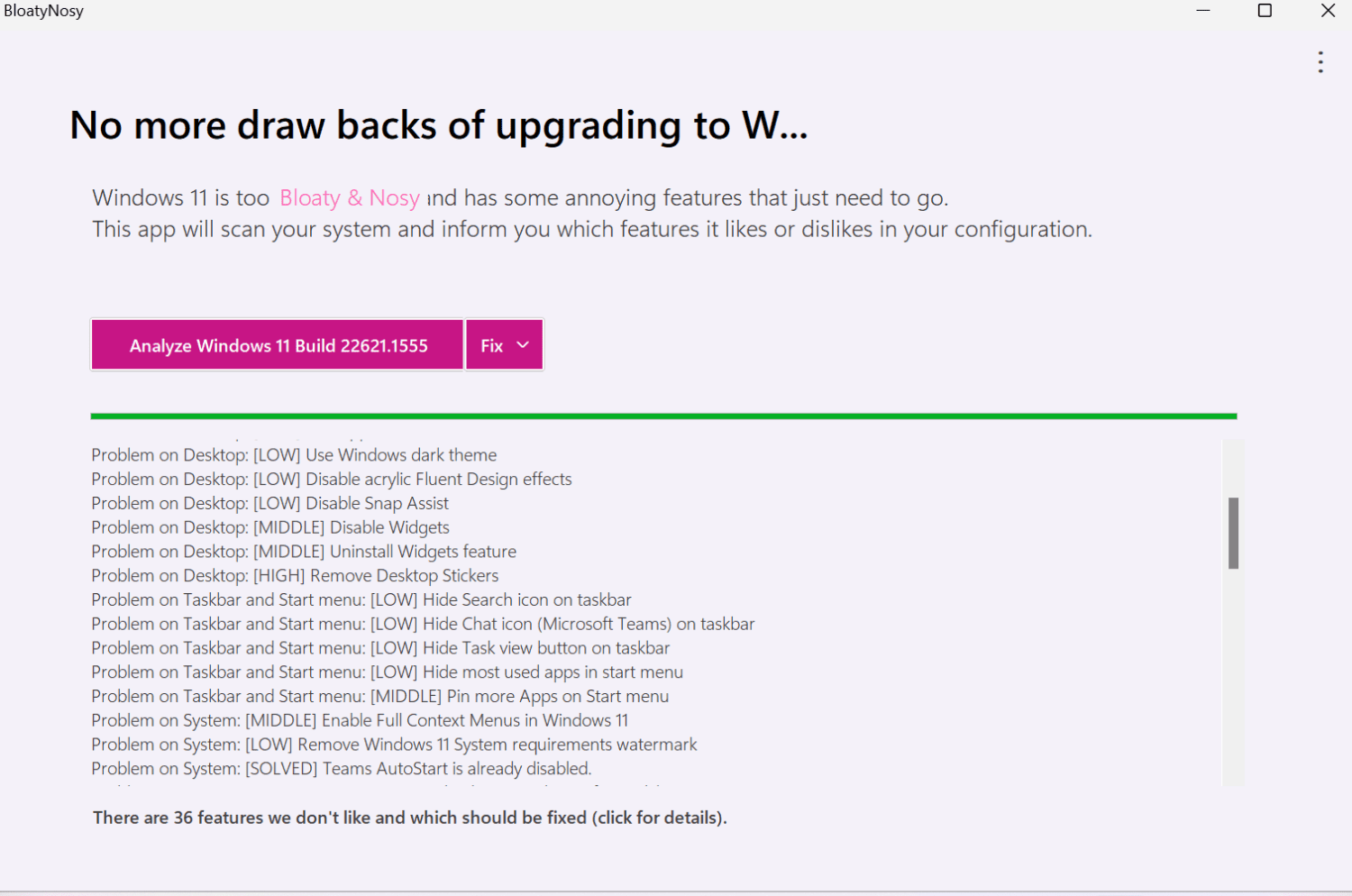
- GitHub의 웹사이트로 이동하여 Github 릴리스 아래의 BloatyNosy로 이동합니다.
- 자산까지 아래로 스크롤하고 BloatyNosyApp.zip을 다운로드하여 파일을 장치에 저장합니다.
- 다운로드한 파일을 열고 모두 추출을 클릭합니다.
- 추출 버튼을 클릭하면 BloatyNosy 폴더를 열 수 있습니다.
- 계속해서 BloatNosy.exe 파일을 두 번 클릭하여 파일을 시작합니다.
- 추가 정보를 클릭하고 실행 버튼을 찾으면 Windows 분석 및 수정 옵션을 누릅니다.
- 분석을 클릭하여 PC에 어떤 문제가 있는지 확인한 다음 드롭다운을 클릭하고 수정 사항 적용을 선택합니다. 그리고 끝났습니다!
또한 시도되고 테스트된 debloated 스크립트 실행과 같은 다른 방법을 사용하여 Windows 11 라이트 버전을 자유롭게 debloat할 수 있습니다.
그게 다야! 가장 빠른 속도와 가장 가벼운 빌드로 Windows Tiny PC를 즐기십시오.
Windows Tiny11에 필요한 것
Windows Tiny11 설치 프로세스를 시작하려면 다음과 같은 몇 가지 사항을 준비해야 합니다.
- 무료 유틸리티 소프트웨어인 Rufus를 다운로드하여 부팅 가능한 USB 드라이브를 만드십시오.
- ISO 이미지를 다룰 것이므로 설치를 완료하려면 펜 드라이브가 필요합니다.
- 또한 파일을 저장할 전용 파티션을 만들어야 합니다(위에서 언급한 프로세스). 이 목적을 위해 두 개의 CPU 코어를 예약해 두는 것이 좋습니다.
Clipchamp, Office Hub, Maps, Media Player 등과 같은 많은 중복 앱이 모두 제거되었지만 Microsoft Teams 및 Cortana는 여전히 Windows 11 라이트 버전의 일부입니다.
Xbox가 삭제되더라도 Xbox ID 공급자는 계속 사용할 수 있습니다. 따라서 게임 애호가를 위해 앱을 쉽게 다시 설치할 수 있습니다. 이제 화면에 Edge 아이콘과 작업 표시줄 핀이 표시되더라도 놀라지 마십시오. 그것은 단지 유령 버전일 뿐입니다. Microsoft Edge가 제거되었습니다.
언어의 경우 미국 버전(en-us x64)만 Windows 11 라이트 버전에서 지원됩니다. en-us 인스턴스를 필요한 언어(예: en-gb 또는 en-jm)로 교체하여 이 문제를 수동으로 해결할 수 있습니다. 프로세서가 다른 경우 x64 인스턴스를 arm64로 교체하십시오.
결론
Windows 11 lite 설치와 관련하여 프로세스가 약간 까다롭다고 말할 수 있습니다. ISO 파일을 사용하여 설치를 완료한 경우 이 설치 프로세스가 식은 죽 먹기일 것입니다!
이제 위에서 언급한 단계에 따라 Windows 11 lite를 다운로드하고 설치하면 많은 공간을 절약할 수 있습니다. 이것은 성능이 낮고, 빌드가 더 작고, Windows 11 공식 버전을 지원하기 위한 저장 공간이나 RAM이 많지 않은 PC를 위한 완벽한 솔루션입니다.
Windows Tiny11에 대한 공식 지원이나 자동 업데이트는 제공되지 않지만, 하드웨어 특성이나 보안 제한으로 인해 PC가 Windows를 지원하지 않는 경우에는 이를 시도해야 합니다.
일부 보안 앱을 탐색하여 Windows 11 보안을 강화할 수도 있습니다.